Při psaní e-mailové zprávy se v textu můžou zobrazit některé symboly. Ve skutečnosti se jedná o značky formátování, například tečky (pro mezery) nebo šipky (pro znaky tabulátoru) v Outlooku. Značky formátování pomáhají s rozložením textu. Ve vytištěné zprávě se nezobrazují.
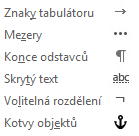
Když zapnete nebo vypnete značky formátování, vaše volba zůstane platná pro všechny další zprávy, které vytváříte, odpovídáte na zprávy nebo přeposílejte dál.
Rychlé přepínání všech značek formátování
Značky formátování zapnete nebo vypnete takto:
-
V okně zprávy klikněte na kartě Formát textu ve skupině Odstavec na tlačítko, které vypadá jako značka odstavce. (Když na tlačítko umístíte ukazatel myši, zobrazí se popis Zobrazit/skrýt ¶.)
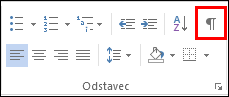
Klávesová zkratka CTRL+SHIFT+*. (Je nutné použít hvězdičku na klávese 8.)
Zapnutí nebo vypnutí určitých značek formátování
Značky formátování, které se budou v Outlooku zobrazovat, můžete přizpůsobit otevřením nové e-mailové zprávy.
-
V nové e-mailové zprávě vyberte Soubor > Možnosti > Pošta.
-
V části Vytváření zpráv vyberte Možnosti editoru > Zobrazení.
-
Zaškrtněte nebo zrušte zaškrtnutí značek formátování, které chcete zobrazit na obrazovce.
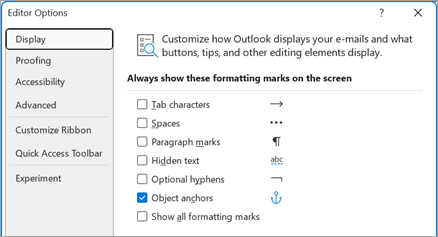
Poznámka: Možnosti, které tady vyberete, se zachovají pro všechny nové e-mailové zprávy, které vytvoříte v Outlooku, všechny odpovědi nebo přeposílané zprávy a všechny texty, které zadáte do textu událostí, schůzek, událostí, karet kontaktů a úkolů.










